Забыть пароль - обычное дело, особенно если вы привыкли к методу автозаполнения. Наступает момент, когда вы вообще их не помните. К счастью, в macOS 10.15 вы можете найти все сохраненные пароли.
Пароли необходимы пользователям Mac, поскольку они являются средством защиты информации, предотвращающим случайный и несанкционированный доступ. Создание надежного пароля подразумевает использование комбинации символов в строке, которую легко можно забыть. Это объясняет, почему люди обычно используют автозаполнение.
Если вы не используете автозаполнение, вы все равно можете найти забытые пароли на macOS 10.15. Если вы используете автозаполнение, но вам все равно нужно узнать пароль, вы также можете легко найти все сохраненные данные паролей.
В этой статье вы узнаете, как открыть список всех паролей веб-сайтов в Safari для macOS 10.15.
Как найти забытые пароли на macOS 10.15?
В связи с напряженным графиком работы, учебы или других обязанностей вы можете сделать выбор в пользу упрощения решения некоторых вопросов. В частности, можно настроить автозаполнение паролей Mac, вместо того чтобы вводить их снова и снова при каждом обращении к приложениям, Wi-Fi или веб-сайтам.
Автозаполнение пароля - не единственный способ забыть пароли. Это также может произойти, если вы используете пароль со сложным сочетанием символов. Несмотря на то, что таким образом создаются надежные пароли, это увеличивает вероятность их забывания.
Поскольку в Safari для macOS 10.15 можно отобразить пароли веб-сайтов, вы всегда сможете найти все сохраненные данные паролей для веб-сайтов, которыми вы интересуетесь и к которым обращаетесь.
Некоторые из важных для вас паролей предназначены для сайтов социальных сетей, таких как Facebook. Если вы забыли их, вы можете легко восстановить пароли в macOS 10.15. Самый простой способ сделать это - дать команду вашему Mac показывать пароли веб-сайтов в Safari для macOS 10.15.
Используйте следующую процедуру, чтобы выполнить эту команду и найти забытые пароли на macOS 10.15:
- Перейдите к утилите "Доступ к связке ключей" (самый простой метод для этого доступа - нажать "Command + пробел" и ввести "Связка ключей/Keychain" в строке поиска Spotlight)
- Слева вы найдете боковую панель. В разделе "Категория" нажмите на "Пароли".
- Поищите нужный вам пароль, будь то веб-сайт или приложение
- Дважды щелкните по последнему результату (этот результат может включать более одного пароля, если вы недавно вносили изменения. Чтобы отличить их, проверьте даты)
- Рядом с "Показать пароль" есть поле, нажмите на него.
- Введите пароль для входа в систему Mac
- Затем появится искомый пароль.
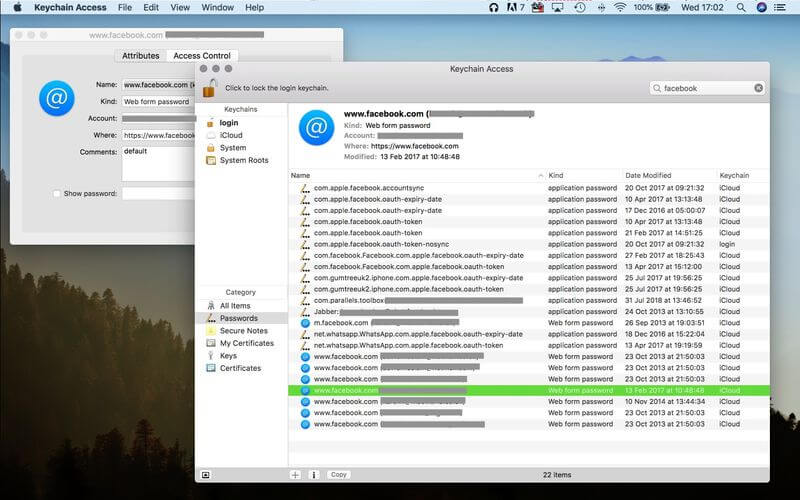
Поиск пароля Wi-Fi на вашем Mac
Забыть пароль Wi-Fi также не является странным, особенно после потери или неправильной установки карты, которая используется для подключения к роутеру. Для восстановления паролей в macOS 10.15, как в данном случае, необходимо, как минимум, помнить имя сети Wi-Fi.
Если запоминание имени сети Wi-Fi также является проблемой, найдите его с помощью следующей процедуры:
- Перейдите в верхнюю часть экрана и нажмите на меню
- Зайдите на логотип Wi-Fi
- Выберите "Параметры Wi-Fi"
Получив имя сети Wi-Fi, перейдите к поиску забытых паролей на macOS 10.15 с помощью следующего процесса:
- Найдите свою сеть в "Доступ к связке ключей".
- Дважды щелкните по самому подходящему варианту
- Как только вы выберете "Показать пароль", вам придется выполнить дополнительные действия. Это включает в себя ввод имени пользователя администратора, а также пароля. (если вы забыли и эти данные, перейдите в меню в верхней части экрана, нажмите на логотип Apple и проверьте имя, используемое для входа в систему).
- Приступайте к восстановлению паролей в macOS 10.15, отметив пароль в поле, расположенном рядом с "Показать пароль".
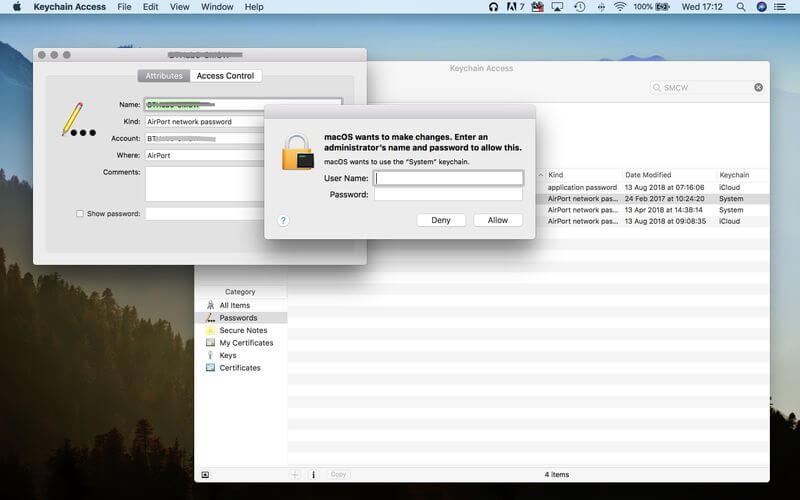
Лучший PDF-редактор для macOS 10.15
Среди всех существующих PDF-редакторов существует серьезная конкуренция. Однако, если вы хотите получить лучшее, вам необходимо выбрать PDFelement для Mac. Это решение, которое не только создает лучшие PDF-документы, но и обеспечивает их обслуживание на высшем уровне.

![]() Работает на основе ИИ
Работает на основе ИИ
PDFelement для Mac позволяет защищать PDF-документы с помощью пароля. Существует два типа паролей, которые вы можете использовать. Открытый пароль ограничивает доступ к PDF-документам без предварительного разрешения. В свою очередь, пароль разрешения позволяет людям просматривать документы, но не изменять их содержимое.
Если в PDF-документах содержатся секретная или конфиденциальная информация, целесообразно использовать открытый пароль, поскольку такая информация не должна быть доступна для просмотра. Разрешающие пароли хорошо работают для PDF-форм, таких как контракты, контактную информацию которых нельзя изменить, но нужно подтвердить.
Таким образом, PDFelement для Mac превосходно подходит для сохранения вашей конфиденциальности и легитимности информации. В нем также отсутствуют подсказки паролей, для большей надежности. В результате это предотвращает взлом.
Если вы хотите использовать этот PDF-редактор для корпоративной работы, есть пакет для бизнеса, который предлагается по привлекательной цене и удовлетворит все ваши деловые потребности.

Wondershare PDFelement - Интеллектуальные PDF-решения, упрощенные с помощью ИИ
Преобразование стопок бумажных документов в цифровой формат с помощью функции распознавания текста для лучшего архивирования.
Различные бесплатные PDF-шаблоны, включая открытки с пожеланиями на день рождения, поздравительные открытки, PDF-планировщики, резюме и т.д.
Редактируйте PDF-файлы, как в Word, и легко делитесь ими по электронной почте, с помощью ссылок или QR-кодов.
ИИ-Ассистент (на базе ChatGPT) напишет, отредактирует и переведет ваш контент, чтобы сделать его прекрасным и особенным.






